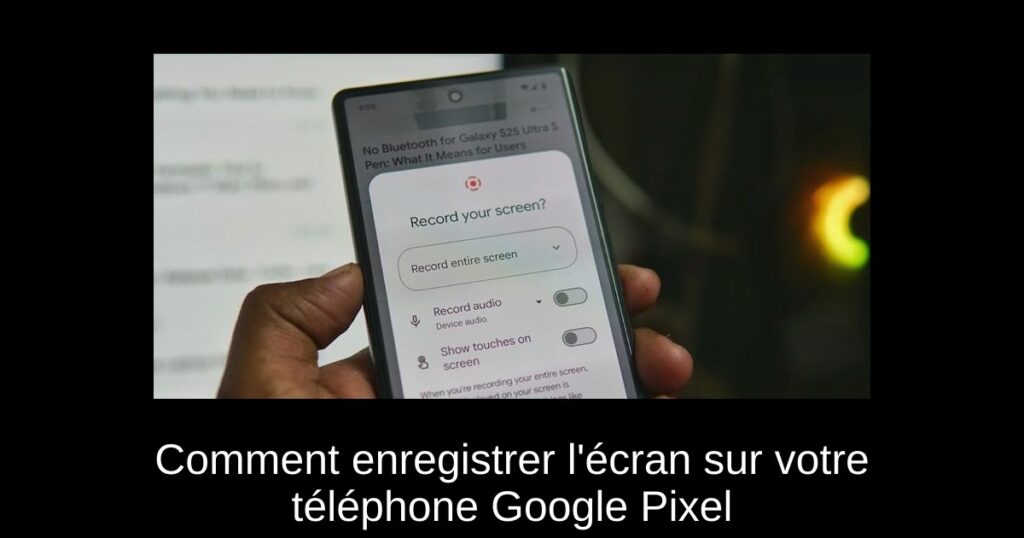Vous cherchez à enregistrer l’écran de votre téléphone Google Pixel, que ce soit pour partager des moments de jeu, faire des tutoriels ou capturer des vidéos importantes ? Ne vous inquiétez pas, c’est étonnamment facile ! Suivez ce guide pour découvrir comment profiter pleinement de cette fonctionnalité intégrée.
Accéder à l’enregistrement d’écran sur votre Google Pixel
La fonction d’enregistrement d’écran est intégrée à la plupart des appareils Google Pixel, accessible directement depuis le menu des paramètres rapides. Voici comment procéder :
Commencez par faire glisser votre doigt depuis le haut de l’écran de votre téléphone deux fois pour ouvrir le menu des paramètres rapides complet.
Cherchez ensuite l’icône « Enregistrement d’écran ». Si vous ne la trouvez pas immédiatement, faites glisser le menu vers la gauche pour voir d’autres options disponibles.
Choisir vos options d’enregistrement
Une fois que vous avez sélectionné l’option d’enregistrement d’écran, une pop-up apparaîtra intitulée « Enregistrer votre écran ? ». Vous avez alors deux choix :
- Enregistrer une seule application : Ceci vous permettra de capturer uniquement le contenu de l’application active.
- Enregistrer l’écran entier : Cela signifie que tout ce qui s’affiche sur votre écran sera enregistré, quel que soit l’application.
Pensez à activer ou désactiver les options Enregistrer l’audio et Montrer les touches à l’écran selon vos besoins. Si vous optez pour l’option d’enregistrement de l’écran entier, cliquez sur le bouton Enregistrer l’écran pour débuter l’enregistrement.
Démarrer et arrêter l’enregistrement
Si vous avez choisi d’enregistrer une seule application, cliquez sur Suivant, puis sélectionnez l’application désirée dans la liste. L’enregistrement commencera après un compte à rebours de trois secondes.
Pour mettre fin à l’enregistrement, touchez simplement la pilule rouge en haut à gauche de l’écran, puis sélectionnez Arrêter l’enregistrement. Vos vidéos seront sauvegardées automatiquement dans l’application Photos, dans le dossier « Films ».
Les fonctionnalités et la confidentialité
L’enregistrement d’écran sur les appareils Pixel est non seulement pratique mais aussi sécurisé. Pendant que vous enregistrez, vos notifications ne sont pas affichées, garantissant ainsi votre intimité. De plus, un avertissement s’affiche pour indiquer que l’écran est en cours d’enregistrement, et l’écran se noircit lorsque vous saisissez un mot de passe.
En résumé, enregistrer votre écran avec un téléphone Google Pixel est une fonctionnalité accessible et riche en options pratiques, que vous soyez un utilisateur novice ou expérimenté. Que vous souhaitiez faire un tutoriel, partager un moment de jeu ou réaliser des présentations, vous avez désormais toutes les cartes en main !